
U procesu pomoću Mozilla Firefox, problemi mogu nastati da se sipa u obliku raznih grešaka. Konkretno, danas će biti oko grešku "Neispravan preusmjeravanja na strani".
Greška "Pogrešno preusmjeravanja na stranici" To se može pojaviti iznenada, manifestuju na nekim lokacijama. Po pravilu, slična greška kaže da problemi s kolačima je nastao u vašem pretraživaču. Stoga, savjeti opisani u nastavku će biti usmjerena na osnivanje kolačića.
Metode za rješavanje pogreške
Način 1: Čišćenje Kolačići
Prije svega, trebate pokušati čisti kolačiće u Mozilla Firefox. Kolačići su posebne informacije akumulirane od web pretraživača, koji vremenom može izlijte u nastanku različitih problema. Često jednostavno čišćenje kolačiće vam omogućava da eliminiše grešku "Neispravan preusmjeravanja na strani".Pogledajte i: Kako čistiti Cookies u Mozilla Firefox
Način 2: Kolačići aktivnost Check
Sljedeći korak mi ćemo provjeriti aktivnost kolačiće u Mozilla Firefox. Da biste to učinili, kliknite na dugme web browser meni i idite na odjeljak "Podešavanja".

U lijevom dijelu prozora idite na karticu "Privacy" . U bloku "Istorija" Odaberite parametar "Firefox će sačuvati vaše postavke za pohranu" . Ispod će se pojaviti dodatne stavke, uključujući i morate staviti krpelja u blizini stavku. "Uzmi kolačiće sa stranicama".
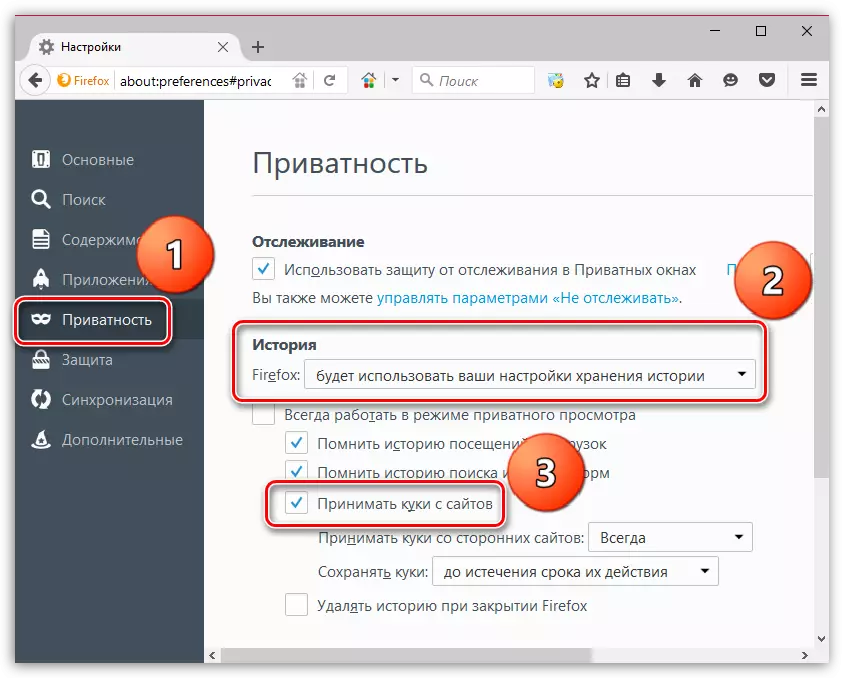
3 metode: Čišćenje Kolačići za tekuću stranice
Ovakav način treba primijeniti na svaku lokaciju, kada odete u kojem je prikazana greška "Pogrešno preusmjeravanja na stranici".
Idite na problem lokacije i lijevo od stranice adresu, kliknite na ikonu sa blokadom (ili drugih ikona). U meniju koji se otvori, izaberite arbitrar ikonu.
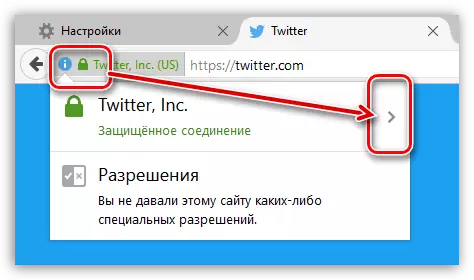
U istom području prozora, dodatni meni će se pojaviti u kojoj ćete morati kliknuti na dugme. "Više".

Prozor prikazuje prozor u kojem ćete morati ići na karticu. "Zaštita" a zatim kliknite na gumb "View cookies".

Novi prozor će se pojaviti na ekranu u kojem trebate kliknuti na dugme. "Izbriši sve".
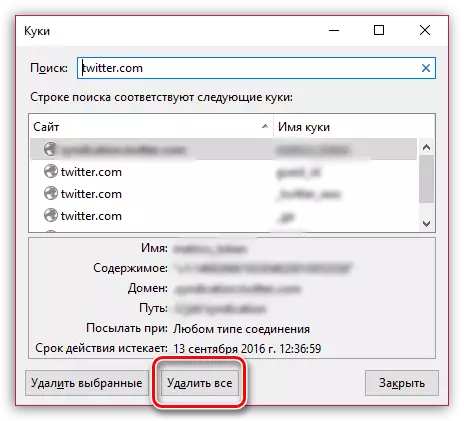
Nakon obavljanja te radnje, ponovo pokrenite stranicu, a zatim provjerite pogreške.
4 metoda: Raskidanje Povećanja
Neki dodaci mogu poremetiti rad Mozilla Firefox, koji se sipa u izgledu različitih grešaka. Dakle, u ovom slučaju, mi ćemo se potruditi da se onemogući rad dodataka provjeriti da li su oni uzrok problema.
Da biste to učinili, kliknite na tipku MENU web pretraživača i idite na odjeljak. "Dodaci".

U lijevom dijelu prozora idite na karticu "Proširenja" . Ovdje ćete morati onemogućiti rad svih dodataka preglednika i ako je potrebno, da biste je ponovo pokrenuli. Nakon isključivanja dodataka, provjerite grešku.
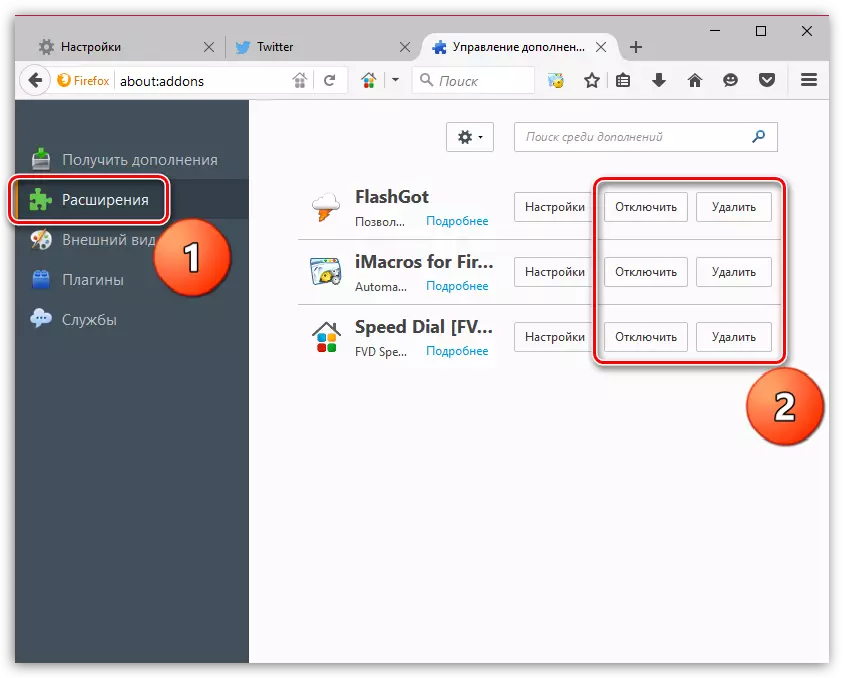
Ako je greška nestala, morat ćete saznati koji nadopunjavanje (ili dodaci) dovodi do ovog problema. Jednom kada je instaliran izvor grešaka, bit će potrebno ukloniti ga iz pretraživača.
5. metoda: Ponovno instaliranje pretraživača
I na kraju, konačni način rješavanja problema koji podrazumijeva potpuno ponovno instaliranje web pretraživača.
Ranije, ako je potrebno, napravite izvoznim oznakama kako ne biste izgubili ove podatke.
Pogledajte i: Kako izvoziti oznake u pregledniku Mozillafirefox
Imajte na umu da nećete samo ukloniti Mozilla Firefox, ali da to učinite u potpunosti.
Vidi također: Kako potpuno ukloniti Mozilla Firefox sa računara
Čim se potpuno riješite Mozilla Firefox, možete početi instalirati novu verziju. Kao valjana, najnovija verzija Mozilla Firefox, instalirana od nule, bit će apsolutno ispravna.
Ovo su osnovni načini za rješavanje pogreške "Nepravilno preusmjeravanje na stranici". Ako imate svoje rješenje za rešavanje problema, recite nam o tome u komentarima.
